- トップページ >
- ブラビアリンク対応機器を操作する >
- ブラビアリンクを設定する
ブラビアリンクを設定する
できること
ブラビアリンクとは、HDMIケーブルやMHLケーブルでつないだブラビアリンク対応機器間の連動操作を可能にする、ソニー商品の機能名称です。
ブラビアリンクの設定を有効にすると、テレビとHDMIケーブルやMHLケーブルでつないだブラビアリンク対応機器を、テレビのリモコンで操作できます。
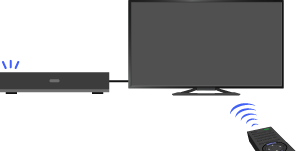
下記のブラビアリンクロゴが付いているブルーレイディスクレコーダーやオーディオシステム、スマートフォンなどがブラビアリンクに対応しています。

対応機器について詳しくは、以下のホームページをご覧ください。
https://www.sony.jp/support/tv/
操作のしかた
接続したブラビアリンク対応機器の電源を入れる。
ホームボタンを押して、[設定]を
 /
/  ボタンで選ぶ。
ボタンで選ぶ。
ホームボタンを押したときに、接続した機器のメニューが表示される場合は、リンクメニューボタンを押して、[テレビを操作する]−[ホーム(メニュー)]を順に選び、[設定]を /
/  ボタンで選んでください。
ボタンで選んでください。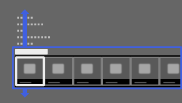
 [外部入力設定]を
[外部入力設定]を  /
/  ボタンで選び、決定ボタンを押す。
ボタンで選び、決定ボタンを押す。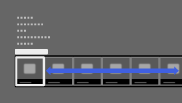
[ブラビアリンク設定]を
 /
/  ボタンで選び、決定ボタンを押す。
ボタンで選び、決定ボタンを押す。[ブラビアリンク機器制御]を
 /
/  ボタンで選び、決定ボタンを押す。
ボタンで選び、決定ボタンを押す。[する]を
 /
/  ボタンで選び、決定ボタンを押す。
ボタンで選び、決定ボタンを押す。
テレビにつないだブラビアリンク対応機器の電源が入っていると、つないだ機器の[ブラビアリンク]もテレビの設定に連動して有効になります。
ホームボタンを2回押して、元の画面に戻ります。
設定が完了したかどうかを確認するには
テレビのホームメニューを表示して、[設定]− ![]() [外部入力設定]−[ブラビアリンク設定]−[ブラビアリンク機器一覧]を順に選びます。つないだ機器が表示されていれば設定完了です。表示されていない場合は、つないだ機器の取扱説明書をご覧になり、つないだ機器を操作して設定してください。
[外部入力設定]−[ブラビアリンク設定]−[ブラビアリンク機器一覧]を順に選びます。つないだ機器が表示されていれば設定完了です。表示されていない場合は、つないだ機器の取扱説明書をご覧になり、つないだ機器を操作して設定してください。
テレビの電源を切ったときに連動してつないだ機器の電源が切れないようにするには
テレビのホームメニューを表示して、[設定]− ![]() [外部入力設定]−[ブラビアリンク設定]−[電源オフ連動]−[しない]を順に選びます。
[外部入力設定]−[ブラビアリンク設定]−[電源オフ連動]−[しない]を順に選びます。
つないだHDMI機器の電源を入れたときに連動してテレビの電源が入らないようにするには
テレビのホームメニューを表示して、[設定]− ![]() [外部入力設定]−[ブラビアリンク設定]−[電源オン連動]−[しない]を順に選びます。
[外部入力設定]−[ブラビアリンク設定]−[電源オン連動]−[しない]を順に選びます。
MHLでつないだ機器の出力に合わせて自動的にテレビの入力を切り換えるには
テレビのホームメニューを表示して、[設定]− ![]() [外部入力設定]−[ブラビアリンク設定]−[MHL機器→テレビ入力切換]−[する]を順に選びます。
[外部入力設定]−[ブラビアリンク設定]−[MHL機器→テレビ入力切換]−[する]を順に選びます。
ブラビアリンクでできること
ブルーレイディスクレコーダー/DVD プレーヤーなどをつないだ場合
- 機器で再生を始めると、テレビの電源が入り、再生映像が表示されます。
- テレビで、リンクメニューの[つないだ機器を選ぶ]から機器を選ぶと、機器の電源が入ってテレビの入力が切り換わります。
- リンクメニューの[見ている機器を操作する]から[ホーム(メニュー)]を選ぶと、機器のメニューが表示されてテレビのリモコンで操作できます。
下記の設定が選ばれていると、ホームボタンを押すだけで機器のメニューを表示できます。
[設定]− [外部入力設定]−[ブラビアリンク設定]−[リモコン操作ボタン設定]−[ホームボタン追加]または[チャンネル・ホームボタン追加]
[外部入力設定]−[ブラビアリンク設定]−[リモコン操作ボタン設定]−[ホームボタン追加]または[チャンネル・ホームボタン追加]
- テレビのリモコンで、機器のメニュー操作や再生操作(
 (再生)、
(再生)、  (停止)など)、チャンネル切換(チューナーのある機器のみ)ができます。
(停止)など)、チャンネル切換(チューナーのある機器のみ)ができます。
オーディオシステムをつないだ場合
- テレビの電源を入れると、オーディオシステムの電源が入り、音声がオーディオシステムから出力されます。(前回テレビの電源を切ったときに、音声をオーディオシステムから出力していた場合のみ)
- テレビのリモコンの音量+/−ボタン、消音ボタンでオーディオシステムの音量を調節できます。
- オーディオシステムの電源を切ると、音声出力がオーディオシステムからテレビに切り換わります。
- テレビを見ているときや、オーディオシステムにつないだ録画機器などの映像を見ているときは、
- - オーディオシステムの電源を入れると、音声出力がテレビからオーディオシステムに切り換わります。
- - テレビスピーカーから音声を出力しているときに、リンクメニューの[オーディオシステムに切り換える]を選ぶと、オーディオシステムの電源が入り、テレビからオーディオシステムに音声出力が切り換わります。
- - オーディオスピーカーから音声を出力しているときに、リンクメニューの[テレビスピーカーに切り換える]を選ぶと、オーディオシステムからテレビに音声出力が切り換わります。
Audio Return Channel(ARC)に対応しているオーディオシステムは、HDMIケーブルを使ってテレビのHDMI1入力端子につないでください。Audio Return Channel(ARC)に対応していないオーディオシステムの場合は、HDMIケーブルと光デジタル接続ケーブルの両方の接続が必要です。
テレビの画面に表示される音量の数値とオーディオシステム本体の音量の数値とが異なる場合があります。
ビデオカメラをつないだ場合
- つないだビデオカメラの電源を入れる、または電源の入ったビデオカメラをつなぐと、テレビの電源が入ったあとで入力が切り換わり、ビデオカメラの操作メニューが表示されます。表示されたメニューは、テレビのリモコンで操作できます。
- リンクメニューの[見ている機器を操作する]から[ホーム(メニュー)]を選ぶと、ビデオカメラの操作メニューが表示されてテレビのリモコンで操作できます。
下記の設定が選ばれていると、ホームボタンを押すだけで機器のメニューを表示できます。
[設定]− [外部入力設定]−[ブラビアリンク設定]−[リモコン操作ボタン設定]−[ホームボタン追加]または[チャンネル・ホームボタン追加]
[外部入力設定]−[ブラビアリンク設定]−[リモコン操作ボタン設定]−[ホームボタン追加]または[チャンネル・ホームボタン追加] - テレビのリモコンで、機器のメニュー操作や再生操作(
 (再生)、
(再生)、  (停止)など)ができます。
(停止)など)ができます。
ご注意
- ブラビアリンク機器制御(ブラビアリンク)は、ブラビアリンクロゴが付いているブラビアリンク対応機器をつないだときに働きます。
